 |
|
|
| 保存した文書を開く |
| 保存した文書を開くときには、まず一太郎を起動します。 |
| ツールボックスから開くボタン |
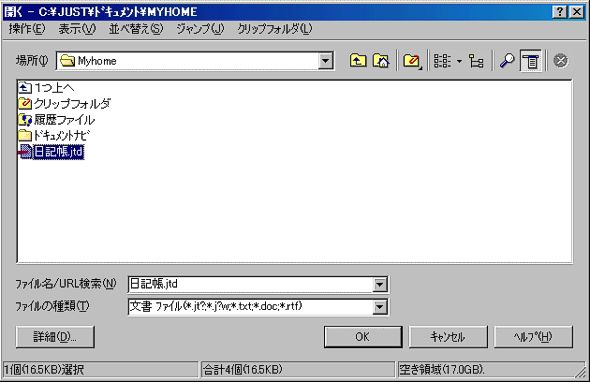 |
| 上の「開く」ダイアログボックスが表示されますので、「 すると保存されていたファイルが開かれます。一太郎の文書は「 |
| 保存場所を忘れた時 |
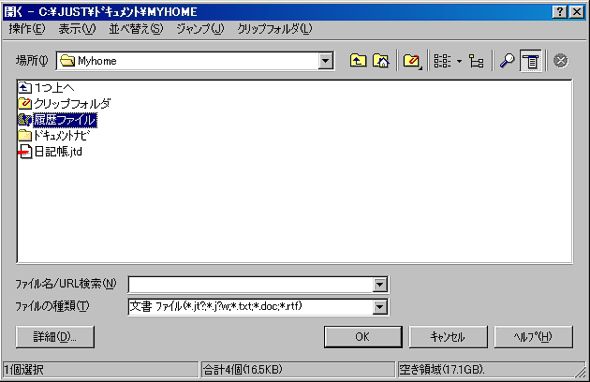 |
| 保存場所を忘れたときには、「開く」ダイアログボックスの「履歴ファイル」をダブルクリックします。 |
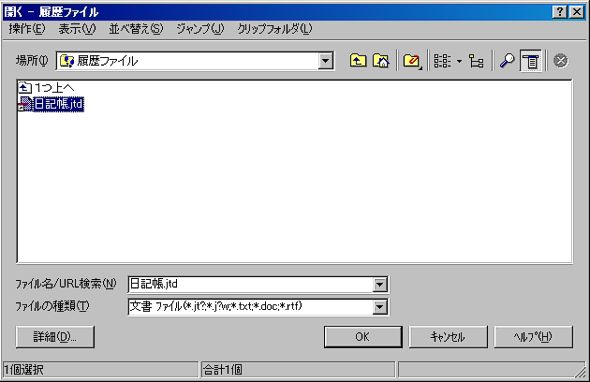 |
| 上の履歴ファイルの中に今までに保存したファイルが表示されますので、保存先がわからなくなっても開くことができます。 |
| 印刷 |
| 印刷プレビュー |
| 文書が完成したら、印刷します。その前にもう一度文書がそれでいいのか確認してください。次に、どのように印刷されるのか全体のイメージを「印刷プレビュー」で確認します。 |
| ツールボックスの中から、印刷プレビューボタン |
| もしくは、メニューバーから「ファイル」をクリックし「印刷プレビュー(V)」をクリックします。 |
 |
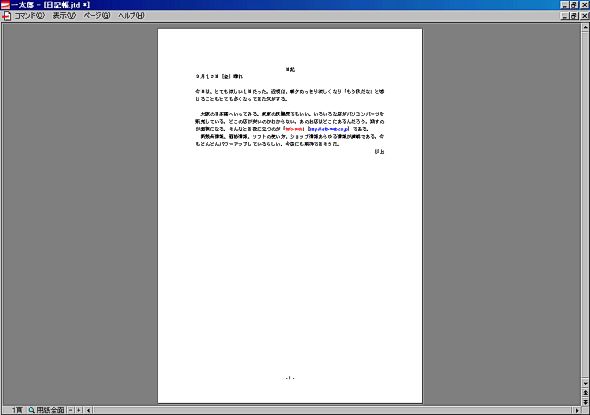 |
| すると上のような、印刷のイメージ画面が表示されますので、確認後に印刷します。 |
| 印刷プレビュー画面の上のメニューバーの「コマンド」をクリックします。 |
 |
| 上のようなメニューが表示されますので「印刷を実行(P)」をクリックします。 |
 |
| 「印刷」ダイアログボックスが表示されます。このまま印刷するとページ番号が表示されます。ここでは1枚だけですのでページ番号を非表示にします。 |
 |
| 上の赤線に「ページ番号付加(A)」という項目があると思います。ここ(赤枠)のチェックをクリックし、はずします。 |
| 使用するプリンタと表示されているプリンタが同じことを確認し「OK」をクリックします。印刷が開始されます。 |
| 印刷が終了しましたら、もう一度メニューバーの「コマンド(C)」をクリックします。 |
 |
| 印刷は終了しましたので、「印刷プレビューを閉じる(C)」をクリックします。 |
| 印刷プレビューを使わずに印刷をする場合 |
| 印刷プレビューを使わない時には、ツールボックスの印刷ボタンを使います。 |
| ツールボックスから、印刷ボタン |
| メニューバーから印刷するには、まず「ファイル」をクリックします。 |
 |
| 上のようなメニューが表示されますので、「印刷(P)」をクリックします。 |
| すると印刷ダイアログボックスが表示されますので、確認して「OK」をクリックします。 |
|
|
 |